
[
การใช้งานโปรแกรม
gPhone ]
โดย ธรรมนงค์
ทวีชื่น
HS9DMC {
6 กันยายน 2546 }
โปรแกรม gPhone เป็นโปรแกรมที่ทำงานระบบ Voice Over IP (VoIP) บนอินเตอร์เน็ตทั่ว ๆ ไปนั้นเองครับ แต่ถ้ายังนึกไม่ออก ก็คือคล้าย ๆ กับโปรแกรม MSN messenger หรือ Yahoo messenger แต่โปรแกรมเหล่านั้นจะต้องมี Server (ซึ่งอยู่ในต่างประเทศ) คอยทำหน้าที่เป็นตัวกลางให้เสมอ หากเมื่อไหร่ที่อินเตอร์เน็ต (WAN) ใช้งานไม่ได้ หรือเมื่อไหร่ที่เราไม่สามารถติดต่อกับ Server ที่อยู่ต่างประเทศได้ เราก็หมดโอกาสที่จะใช้โปรแกรมเหล่านั้นครับ.. แต่สำหรับโปรแกรม gPhone ตัวนี้ยังคงสามารถใช้งานได้อยู่ ขอเพียงแต่เครื่องคอมพิวเตอร์มีเลข IP และต่ออยู่ในเน็ตเวิร์ค (LAN) เช่นในหน่วยงานเดียวกัน หรือในกลุ่มเลข IP เดียวกัน (สรุปง่าย ๆ ก็คือ เมื่อไหร่ที่ท่านสามารถมองเห็นเครื่องของเพื่อนในระบบ Network Neighborhood ได้ หรือ ท่านสามารถที่จะแชร์ไฟล์ในระบบ network ให้เพื่อน ๆ ได้ ท่านก็สามารถใช้โปรแกรม gPhone นี้ได้ นั้นเอง )
การใช้งานโปรแกรมนี้จะต้องมีอุปกรณ์เหล่านี้ --> เครื่องคอมพิวเตอร์ที่ต่ออยู่ในระบบ LAN , มีลำโพงต่ออยู่กับเครื่องคอมพิวเตอร์ , มีไมค์โครโฟนเพื่อไว้คุยกับเพื่อน ๆ (ถ้าให้ดีควรเป็นไมค์ที่ใช้กับเครื่องคอมพิวเตอร์โดยเฉพาะ จะให้เสียงที่ดีกว่า)
|
ปล.การติดต่อด้วยโปรแกรมนี้มีเทคนิคการใช้อยู่เล็กน้อย |
เรามาดูการ download , การติดตั้ง , และการใช้งานกันเลยดีกว่าครับ
1.
เริ่มแรกเราจะต้องไปทำการดาวน์โหลดโปรแกรมมาก่อน
คลิ๊กที่นี่ครับ
โดย save โปรแกรมที่ดาวน์โหลดมาไว้ในเครื่องคอมพิวเตอร์ของเรา (ตอนที่ผมเขียนเวบนี้ผมใช้เวอร์ชั่น
2.03 ครับ)
ปล.ในกรณีที่ทดลองใช้งานจะต้องทำการติดตั้งโปรแกรมอย่างน้อย
2 เครื่องน่ะครับ (มีเลข IP ทั้ง
2 เครื่อง)
2. เมื่อดาว์นโหลดมาเรียบร้อยแล้ว ทำการติดตั้ง โดยเปิดโฟลเดอร์ที่เราเก็บโปรแกรมที่ดาว์นโหลดมา แล้วดับเบิ้ลคลิ๊กที่ชื่อไฟล์ GPN203.exe แล้วทำการขั้นตอนที่โปรแกรมแนะนำ (ส่วนมากก็พวก OK YES Accept อะไรทำนองนี่แหล่ะ)

3. เมื่อติดตั้งเรียบร้อยแล้วจะมี shortcut ของโปรแกรม ปรากฏอยู่บนหน้าจอเครื่องคอมพิวเตอร์ของท่าน ให้ใช้เม้าส์ดับเบิ้ลคลิ๊กเพื่อเปิดโปรแกรมขึ้นมา

4.
หน้าตาแรกของโปรแกรม
ตรง 2
ช่องข้างบนผมก็ไม่ทราบเหมือนกันว่าเค้าเอาไว้ทำอะไร...(ผมค่อยข้างจะเชยไปสักหน่อย..
ใครทราบช่วยบอกที่เถอะ)
แต่ถ้าต้องการติดต่อกับเพื่อนๆ
เราจะต้องทราบหมายเลข IP
ของเพื่อนเสียก่อน
แล้วทำการคลิ๊กปุ่ม IP Connect
(ตามรูป)
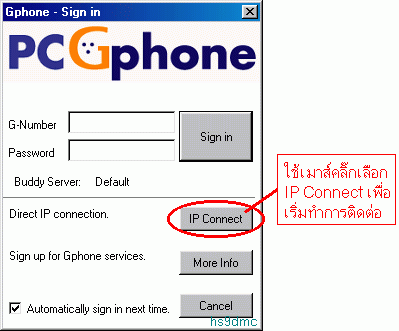
5. จากนั้นจะได้หน้าจอที่แสนสวยขึ้นมา ซึ่งมีรายละเอียดต่าง ๆ ปรากฏอยู่ในหน้าจอ ดังรูป

6. เมื่อเราคลิ๊กปุ่มเริ่มทำการติดต่อ เราจะได้หน้าจอให้ป้อนหมายเลข IP ของเพื่อนลงไป แล้วคลิ๊กปุ่ม Connect
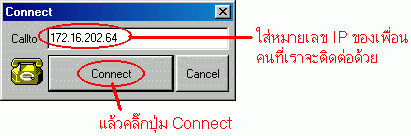
![]() การที่เราจะทราบหมายเลข IP
ของเครื่องเพื่อนนั้นเราจะต้องติดต่อกับเพื่อนให้ได้โดยวิธีอื่นก่อน
จากนั้นจึงบอกให้เพื่อนกระทำตาม
2 ภาพข้างล่างนี้...
ซึ่งเราเองก็สามารถกระทำเพื่อให้ทราบถึงหมายเลข
IP ของเครื่องเราได้เช่นกัน
การที่เราจะทราบหมายเลข IP
ของเครื่องเพื่อนนั้นเราจะต้องติดต่อกับเพื่อนให้ได้โดยวิธีอื่นก่อน
จากนั้นจึงบอกให้เพื่อนกระทำตาม
2 ภาพข้างล่างนี้...
ซึ่งเราเองก็สามารถกระทำเพื่อให้ทราบถึงหมายเลข
IP ของเครื่องเราได้เช่นกัน ![]()
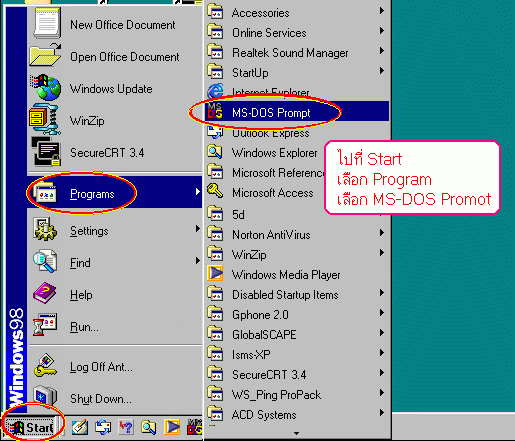
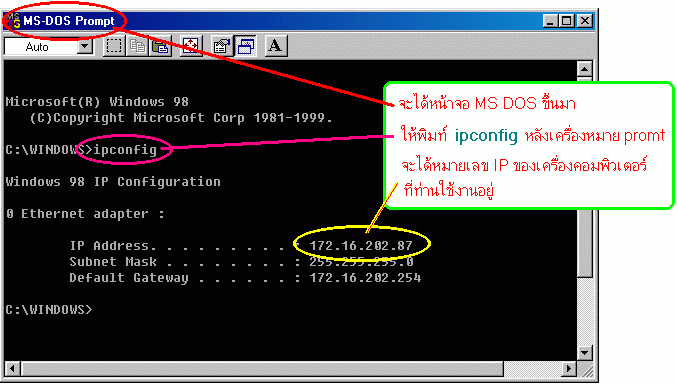
7. ในกรณีที่เราเปิดโปรแกรมเอาไว้ แล้วเพื่อนติดต่อมา จะมีสิ่งให้สังเกตดังนี้

หลังจากเราคลิ๊กปุ่มรับสายแล้ว ก็สามารถพูดคุยโดยเราพูดที่ไมค์โครโฟน และฟังเสียงจากลำโพง ก็เป็นอันว่าโปรแกรมใช้งานได้ผลแล้วล่ะครับ..
![]() สำหรับการปรับระดับความดังของลำโพงที่เครื่องคอมพิวเตอร์ของเรา
(คือฟังเสียงพูดจากเพื่อน ๆ)
และการปรับเกนขยายของไมค์โครโฟน
(คือระดับความดังเสียงพูดของเราที่เพื่อนจะได้ยิน)
ผมเคยเขียนไว้ในเวบอื่น
ซึ่งผมได้ลิ้งค์ไว้ให้อ่านแล้วที่นี่ครับ
สำหรับการปรับระดับความดังของลำโพงที่เครื่องคอมพิวเตอร์ของเรา
(คือฟังเสียงพูดจากเพื่อน ๆ)
และการปรับเกนขยายของไมค์โครโฟน
(คือระดับความดังเสียงพูดของเราที่เพื่อนจะได้ยิน)
ผมเคยเขียนไว้ในเวบอื่น
ซึ่งผมได้ลิ้งค์ไว้ให้อ่านแล้วที่นี่ครับ
8. นอกจากนั้นหากเราไม่อยากพูด ให้เพื่อนได้ยินเสียง (กรณีตัวปลอมที่ชอบนั่งหน้าเครื่องคนอื่น) ท่านก็สามารถใช้วิธีการพิมพ์โต้ตอบกัน เหมือนใน MSN อย่างไงอย่างงั้นเลย ล่ะครับ ลองดูซิ...

หน้าตาของจอ Chat ของโปรแกรม gPhone นี้
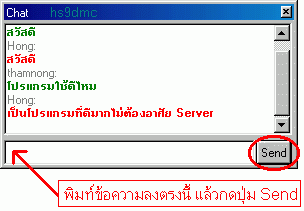
9. นอกจากนั้น ปุ่มอื่น ๆ ที่อยู่บนหน้าจอของโปรแกรมยังสามารถทำอะไรได้อีก ดูจากรูปเลยแล้วกัน... ลองเล่นกันดูน่ะครับ

10.ทีนี้พอเริ่มเบื่อขึ้นมาล่ะ.. จะปิดโปรแกรมก็ไม่ได้เพราะไม่มีปุ่มกากะบาทให้กดเหมือนอย่างโปรแกรมอื่น ๆ เค้า.. ยุ่งล่ะซี... การปิดโปรแกรม gPhone นี้ให้ไปที่มุมล่าง-ขวา ของจอครับ จะมี Icon ของโปรแกรมอยู่ ให้ทำการคลิ๊กขวา แล้วเลือก Exit เป็นอันเรียบร้อยครับ

อ้อ.. เกือบลืมบอกไป เวลาเราคลิ๊กขวาที่ Icon รูปโทรศัพท์ ตรงมุมล่าง-ขวา ของจอ จะมีรายการอื่น ๆ อยู่อีก ท่านสามารถเลือกเล่นดูก่อนที่จะปิดโปรแกรมก็ได้ เช่นการตั้งชื่อของเครื่องเราเสียใหม่ เอาให้เท่ห์ไปเลย... , ตั้งระดับความดังของลำโพง , ปรับตั้งระดับเสียงของเราที่จะเข้าสู่ไมค์โครโฟนเพื่อส่งไปให้เพื่อนได้ยิน... ลองเล่นกันดูก็แล้วกันน่ะครับ...
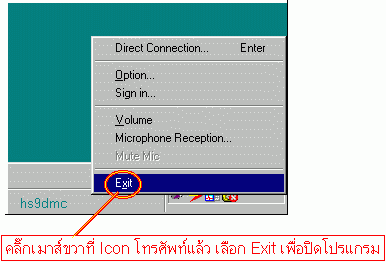
แล้วทีนี้ถ้าใครอยากรู้ลึก ๆ เกียวกับโปรแกรม , เกี่ยวกับลูกเล่นการใช้งาน ก็เชิญที่เจ้าของโปรแกรมได้โดยตรงน่ะครับ ที่นี่
จบล่ะน่ะ... ใครมีอะไรดี ๆ ก็เมล์มาบอกกันด้วยล่ะ thamnong@hotmail.com